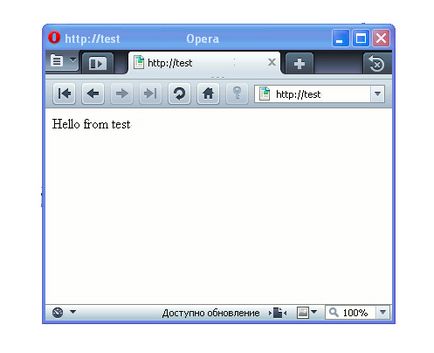Configurarea gazde virtuale

În acest articol ne vom concentra pe configurarea Apache gazde virtuale sub Windows. O să-ți spun ce gazde virtuale și ceea ce sunt folosite. ilustrații detaliate sunt incluse.
Shared hosting. Concepte de bază.
Deci, mai întâi trebuie să înțeleagă ceea ce un virtual hosting:
Shared hosting - este o tehnologie prin care un server web poate utiliza nume de domenii multiple pe un singur calculator.
Ie te pe IDD poate fi de mai multe site-uri care sunt disponibile pentru o varietate de nume.
Gazdele virtuale sunt de 2 tipuri:
Vom folosi prima opțiune - bazate pe nume de gazde virtuale.
Configurarea gazde virtuale Apache.
Pentru a configura gazde virtuale, trebuie să adăugați câteva linii de text în fișierul de configurare Apache. Citiți despre cazul în care pentru a găsi fișierul și despre descrierea sintaxei sale poate fi în articolul despre PHP ca un modul Apache de configurare.
# gazde virtuale
Include conf / extra / httpd-vhosts.conf
Această linie include setările care sunt descrise în fișierul conf / extra / httpd-vhosts.conf.
Apoi, vom merge în dosarul suplimentar și deschis pentru a edita fișierul-httpd vhosts.
Sintaxa pentru a crea o gazdă virtuală bazată pe nume:
calea DocumentulRădăcină la site-ul
Numele site-ului ServerName
Exemplele sunt fișier vhosts. Nu avem nevoie. Doar scoateți-le și înlocuiți testul pentru următoarele:
#
# Utilizați numele bazate pe virtual hosting.
#
NameVirtualHost *: 80
# Setați calea către fișierele site-ului (DocumentulRădăcină), precum și numele de gazdă (ServerName)
DocumentulRădăcină de la: / www / test
test de ServerName
Acum, creați pe disc C: www dosar în dosarul testa. Vă rugăm să rețineți că backslashe sunt utilizate în Windows. și în configurația directă / fișierul.
Acum trebuie să reporniți Apache. setările pentru a intra în vigoare.
Următorul pas este de a avea pentru Windows notifica pentru a crea o gazdă virtuală. Pentru a face acest lucru, găsiți faylC: / Windows / System32 / drivere / etc / hosts. Deschideți-l cu un notebook convențional și atașează linia următoare:
Dacă creați, de exemplu, o gazdă virtuală, apoi se adaugă un alt șir:
Numele 127.0.0.1 gazdei virtuale
Acum, trebuie să verificați setările sunt corecte. Pentru a face acest lucru, creați un dosar cu: / www / index.php fișier de test și scrie acolo următorul cod: